Cách đặt nhiều ảnh làm hình nền điện thoại độc đáo, hấp dẫn
Cách đặt nhiều ảnh làm hình nền điện thoại là một mẹo hay để tạo sự đa dạng và sinh động cho màn hình của bạn. Bạn có thể chọn những bức ảnh yêu thích từ album của mình hoặc tải về từ các trang web chia sẻ ảnh miễn phí. Trong bài viết này, chúng tôi sẽ hướng dẫn bạn cách đặt nhiều ảnh làm hình nền điện thoại một cách nhanh nhất!
Mục lục
Hướng dẫn cách đặt nhiều ảnh làm hình nền điện thoại với Wallpaper Changer
Bạn có thể đặt nhiều ảnh làm hình nền điện thoại dễ dàng bằng ứng dụng Wallpaper Changer. Ứng dụng này cho phép bạn thêm nhiều ảnh và tự động thay đổi hình nền theo thời gian, khi mở khóa, hoặc khi chạm đúp vào màn hình.
Dưới đây là cách thực hiện:
Bước 1: Tải và cài đặt ứng dụng có tên là Wallpaper Changer.
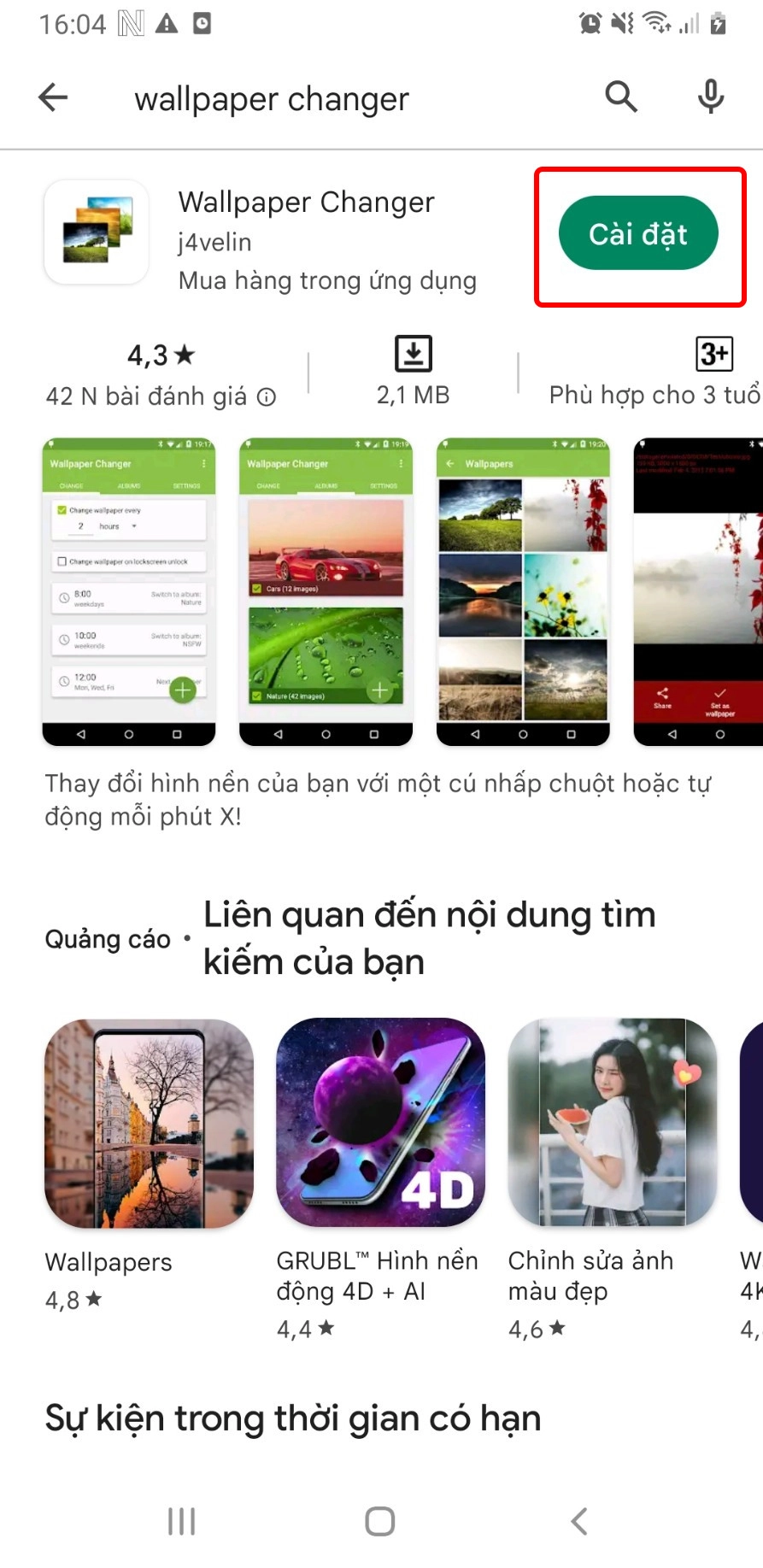
Bước 2: Mở ứng dụng Wallpaper Changer
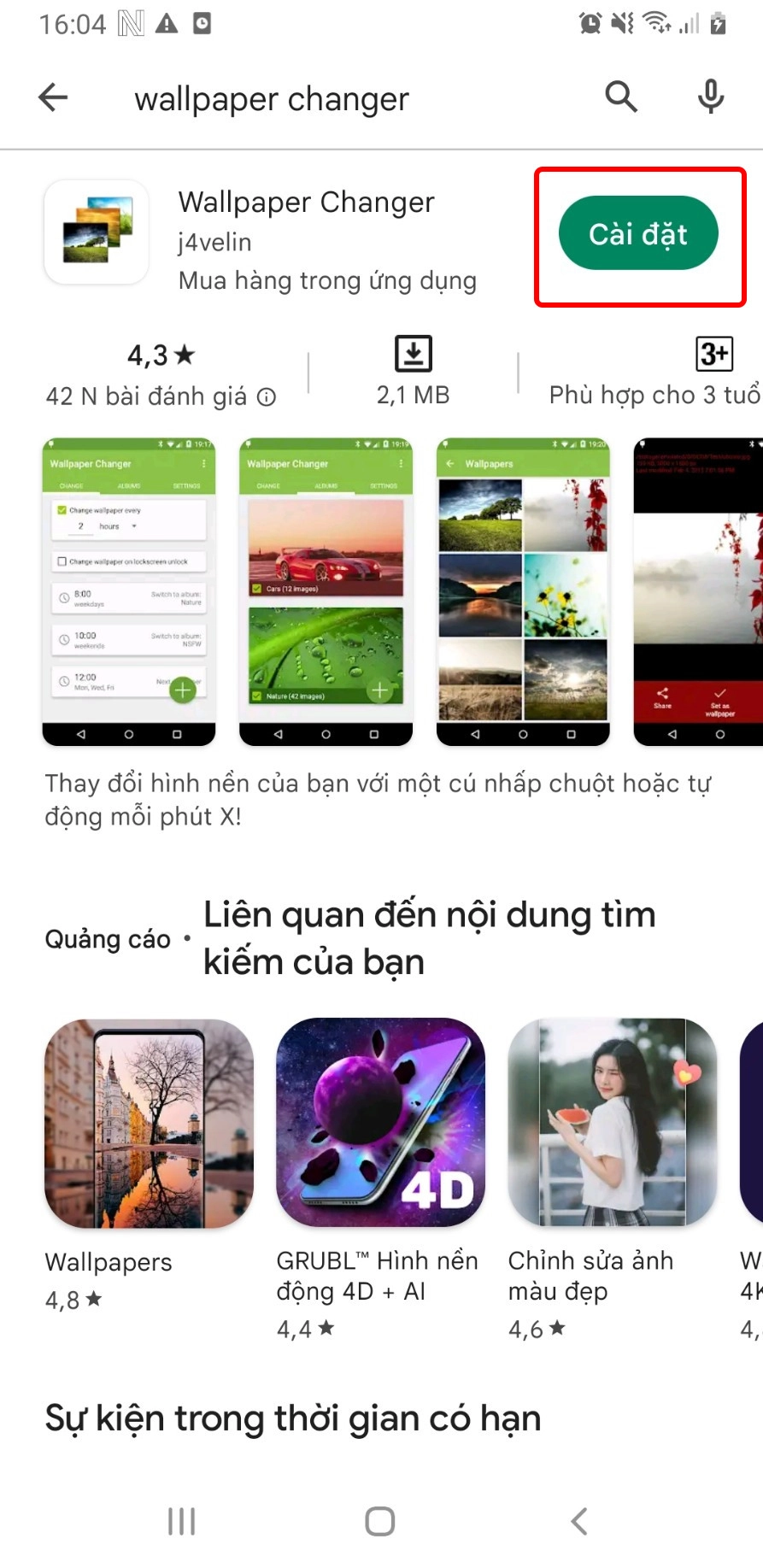
Bước 3: Tại giao diện mà hình Change => Tick vào các lựa chọn để tùy chỉnh kiểu hiển thị của hình nền theo 3 loại sau:
- Change wallpaper every: Hình nền sẽ thay đỗi theo số phút, giờ mà bạn đã hẹn bằng cách thay đổi số 30 thành con số bạn muốn và thuộc tính minutes (phút), day(ngày),…
- Change wallpaper on lockscreen: Hình nền sẽ thay đổi sau mỗi lần bạn mở khóa màn hình
- Change wallpaper when double – tapping on home screen: Tức là mỗi lần bạn chạm vào màn hình 2 lần thì hình nền sẽ lập tức được thay đổi.
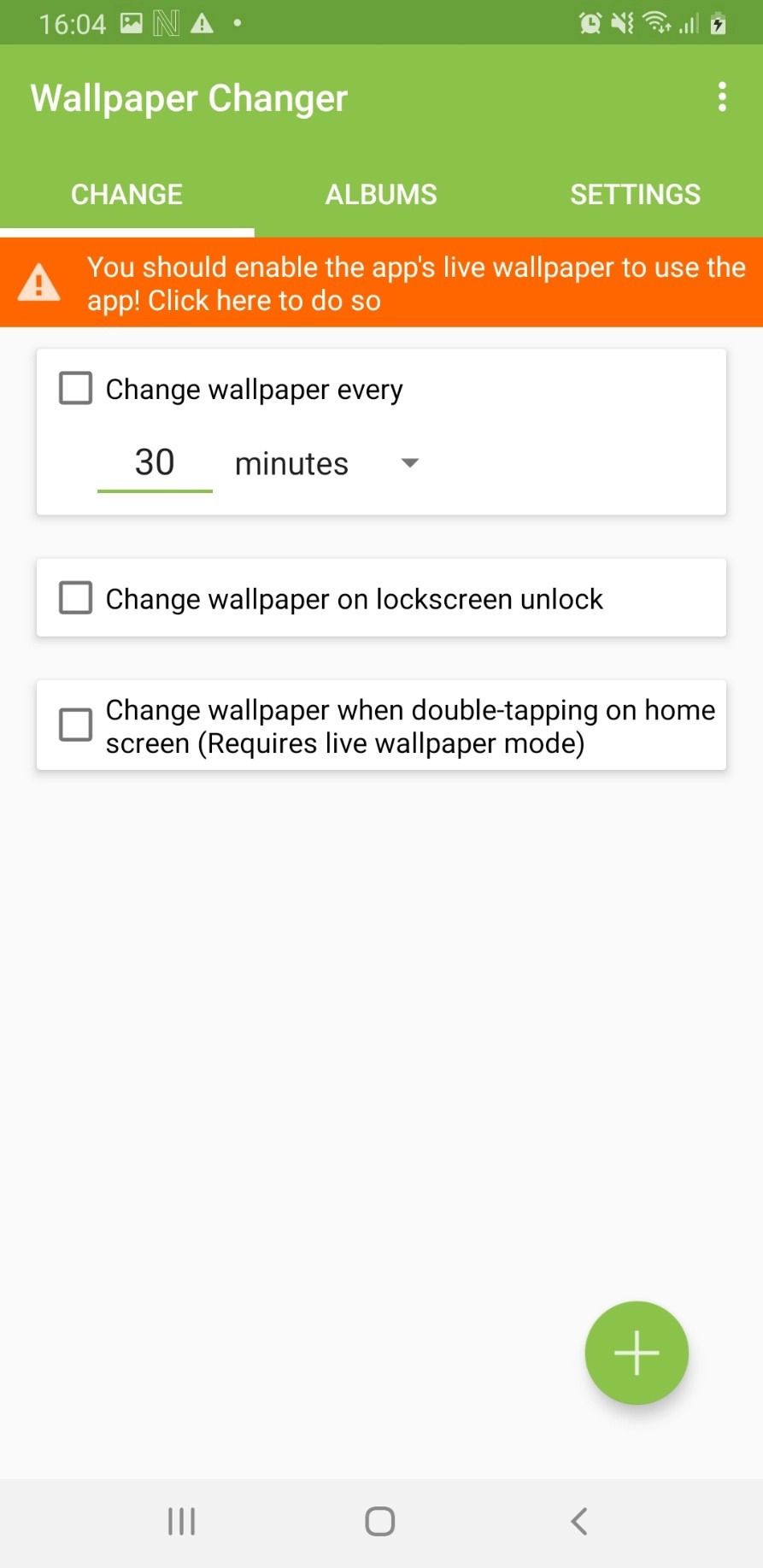
Nếu bạn muốn thay đổi nhiều hơn thì vẫn có thể tích cùng lúc cả 3 loại trên cũng được.
Ngoài 3 loại hiển thị trên, ở dưới mục Change này còn có 1 dấu '+' để thêm 2 loại hiển thị nữa là theo vị trí và theo các ngày trong tuần.
Bước 4: Chọn tab Album => Nhấn vào hộp default album
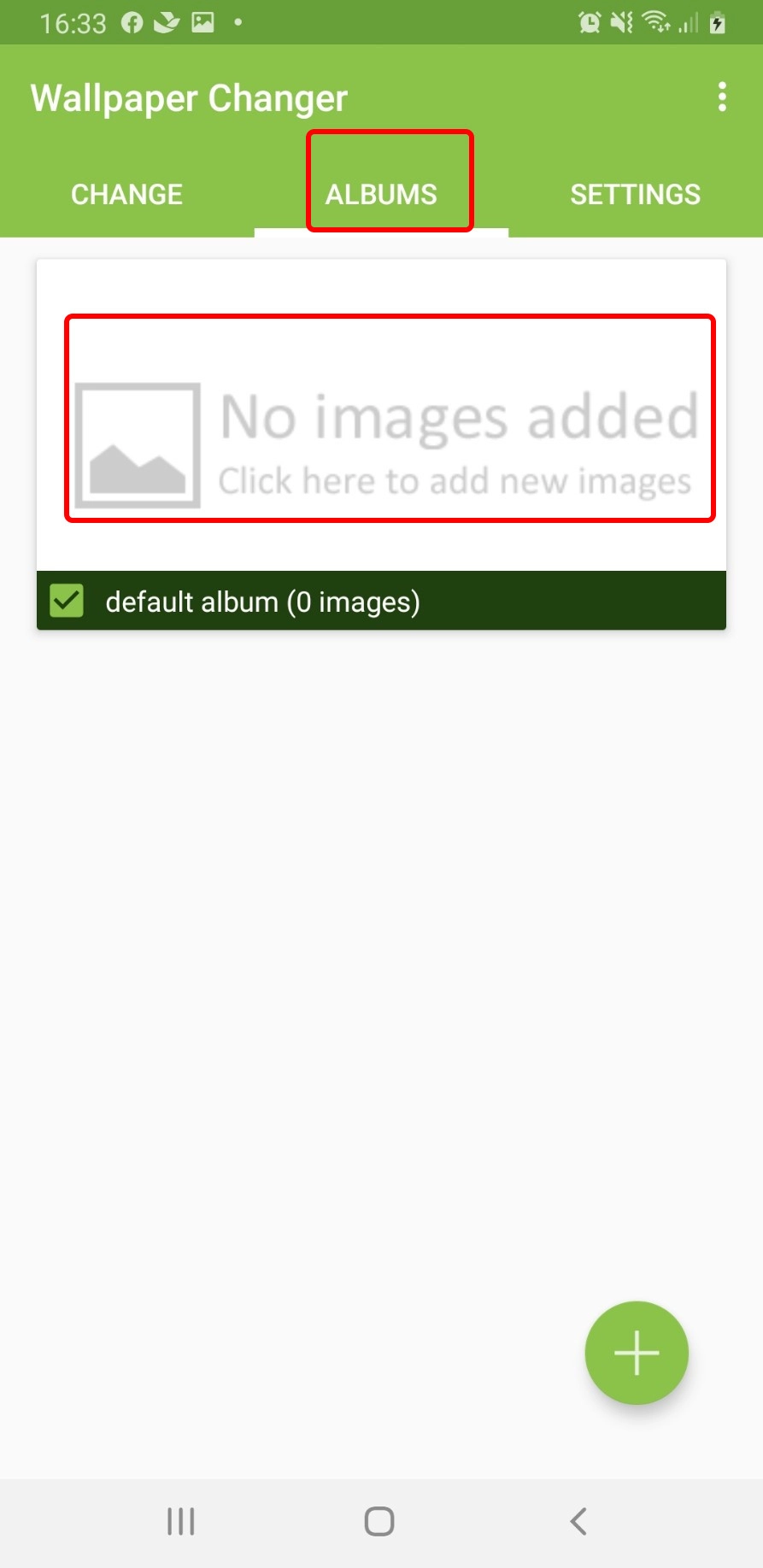
Bước 5: Màn hình hiển thị thông báo yêu cầu thêm ảnh mới => Nhấn vào biểu tượng dấu '+' màu xanh bên dưới để lựa chọn hình ảnh thêm vào.
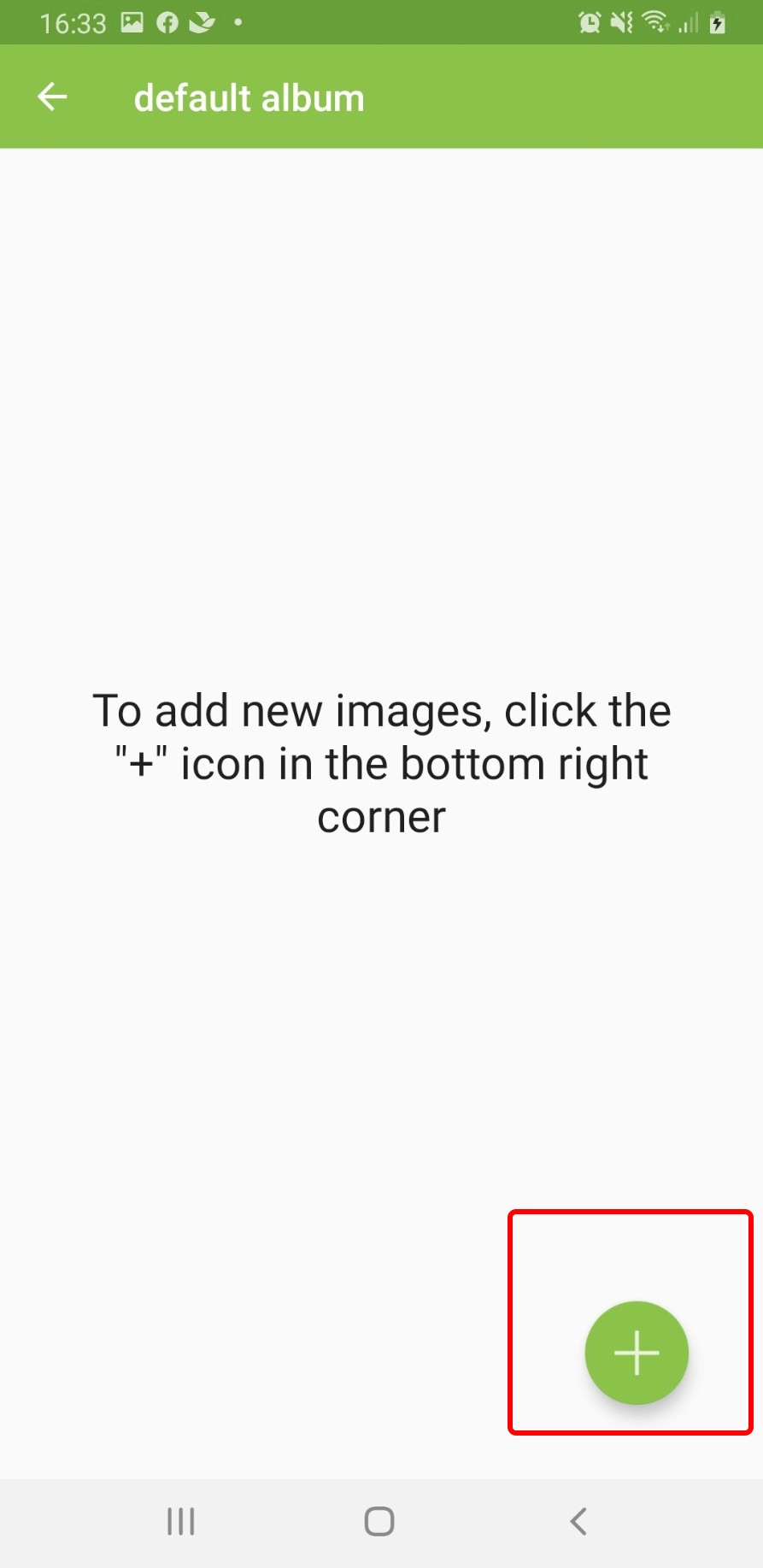
Bước 6: Tại đây ứng dụng cho bạn 3 cách lựa chọn hình ảnh:
- Add image: Thêm từng hình ảnh
- Add croped image: Thêm hình ảnh kèm tính năng cắt
- Add folder: Thêm cả thư mục ảnh
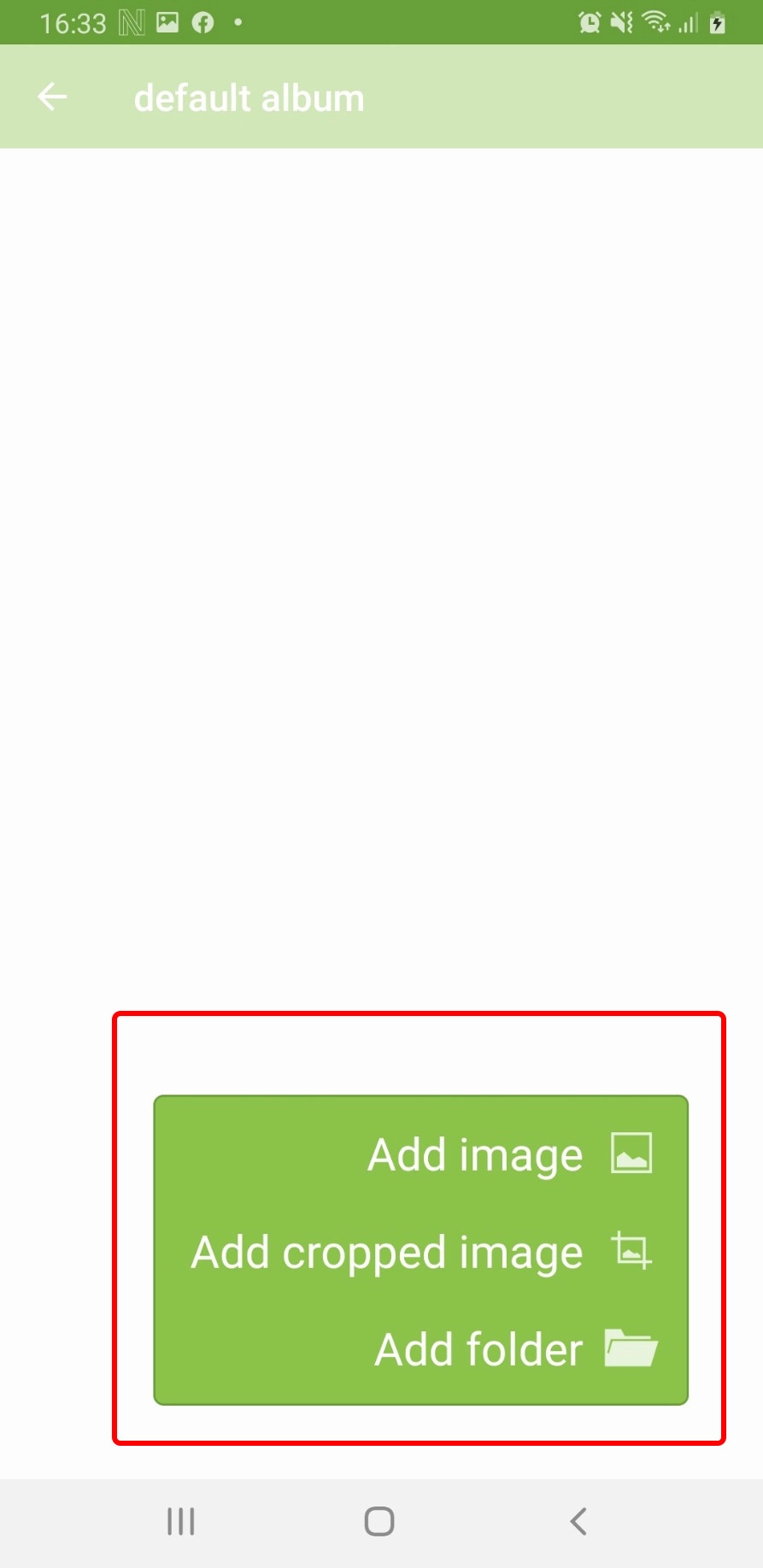
Bước 7: Thêm ảnh vào default album
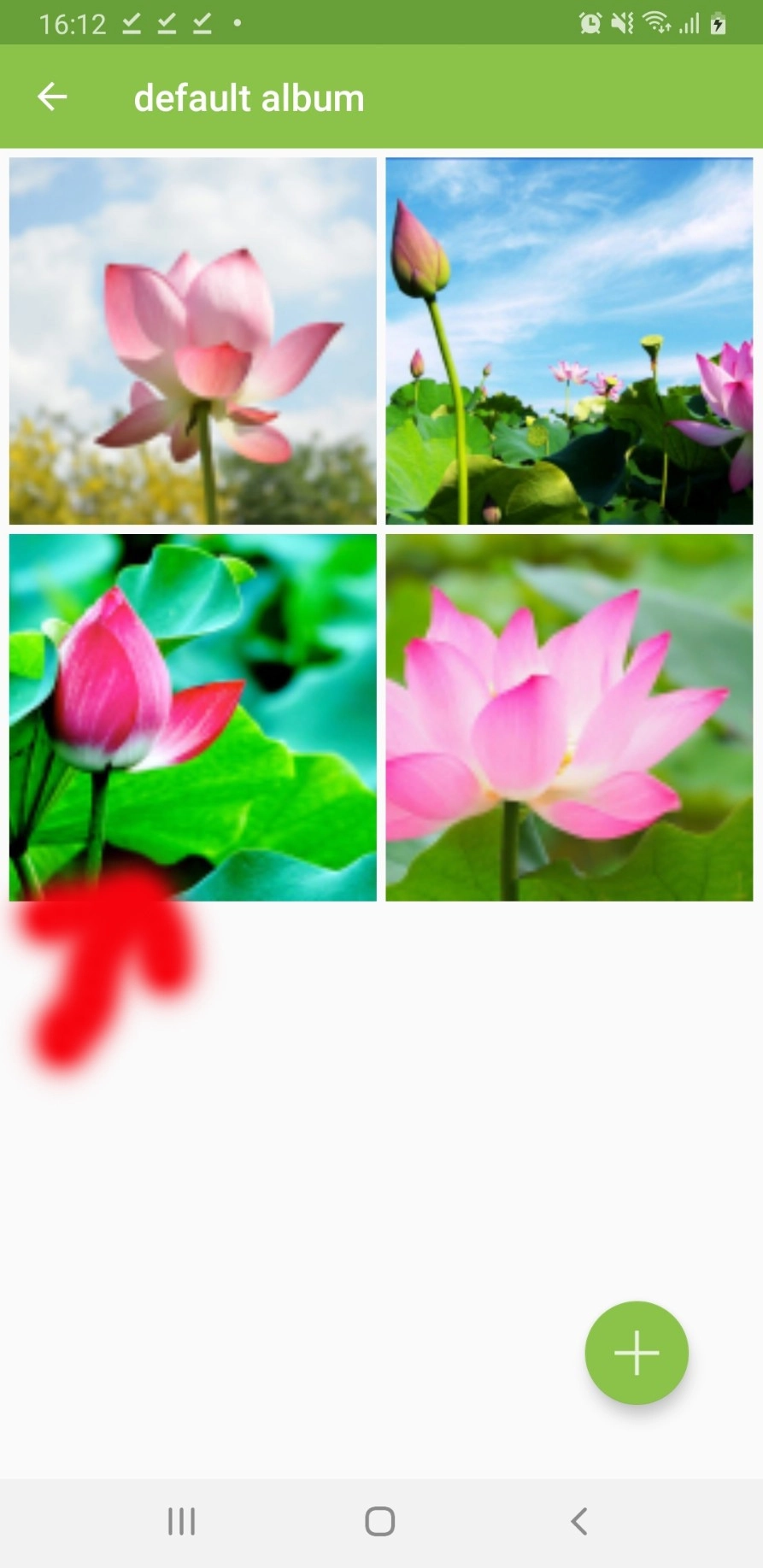
Bước 8: Chọn tiếp Set as wallpaper

Bước 9: Chuyển sang tab Setting để khám phá các tính năng: điều chỉnh kích thước, phong cách hình ảnh hiển thị, thay đổi hình nền theo hướng ngẫu nhiên,...

Bước 10: Quay lại tab Change => Nhấn vào biểu tượng dấu '+' ở góc dưới bên phải màn hình
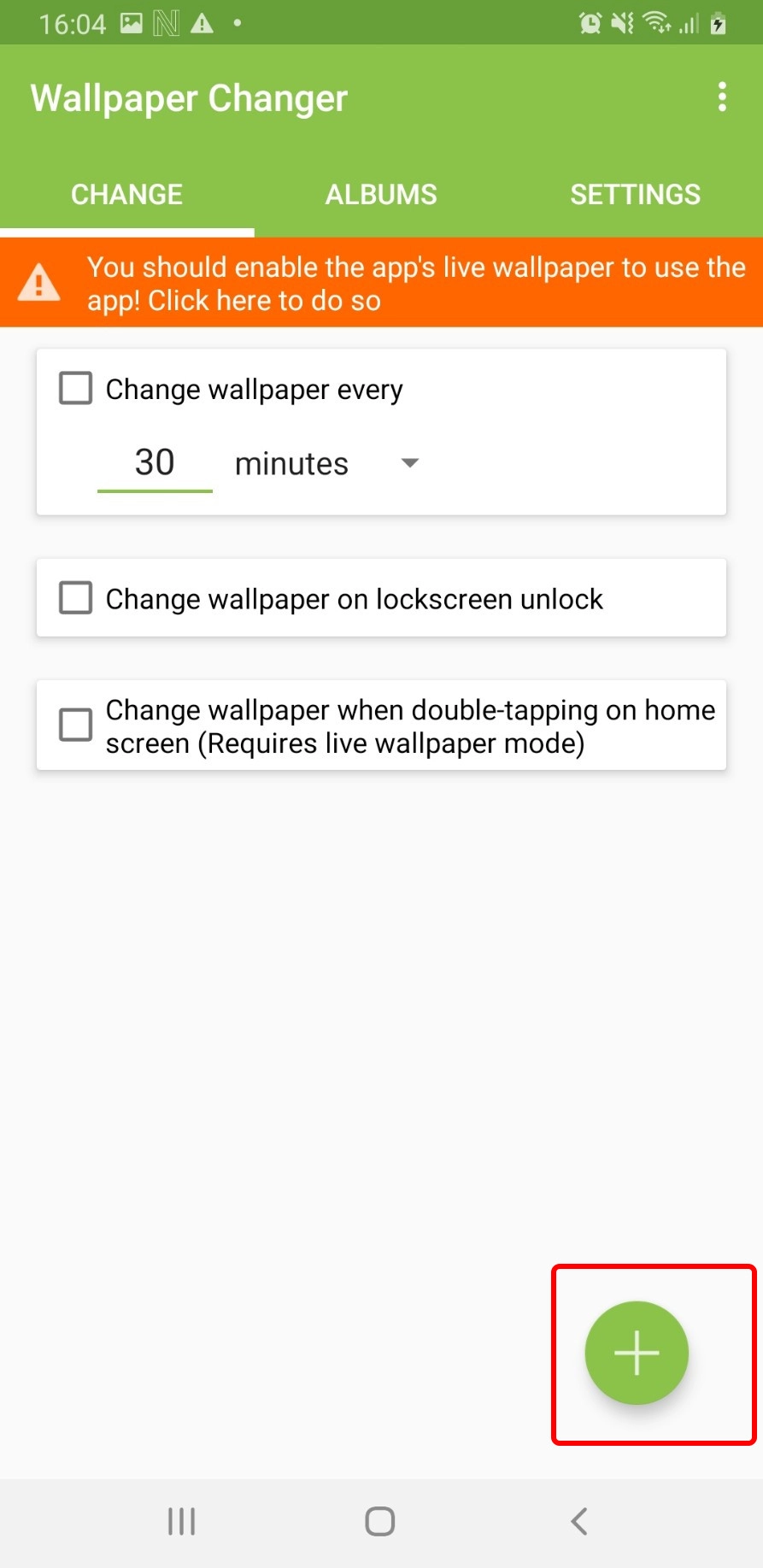
Bước 11: Chọn Time trong hộp Event
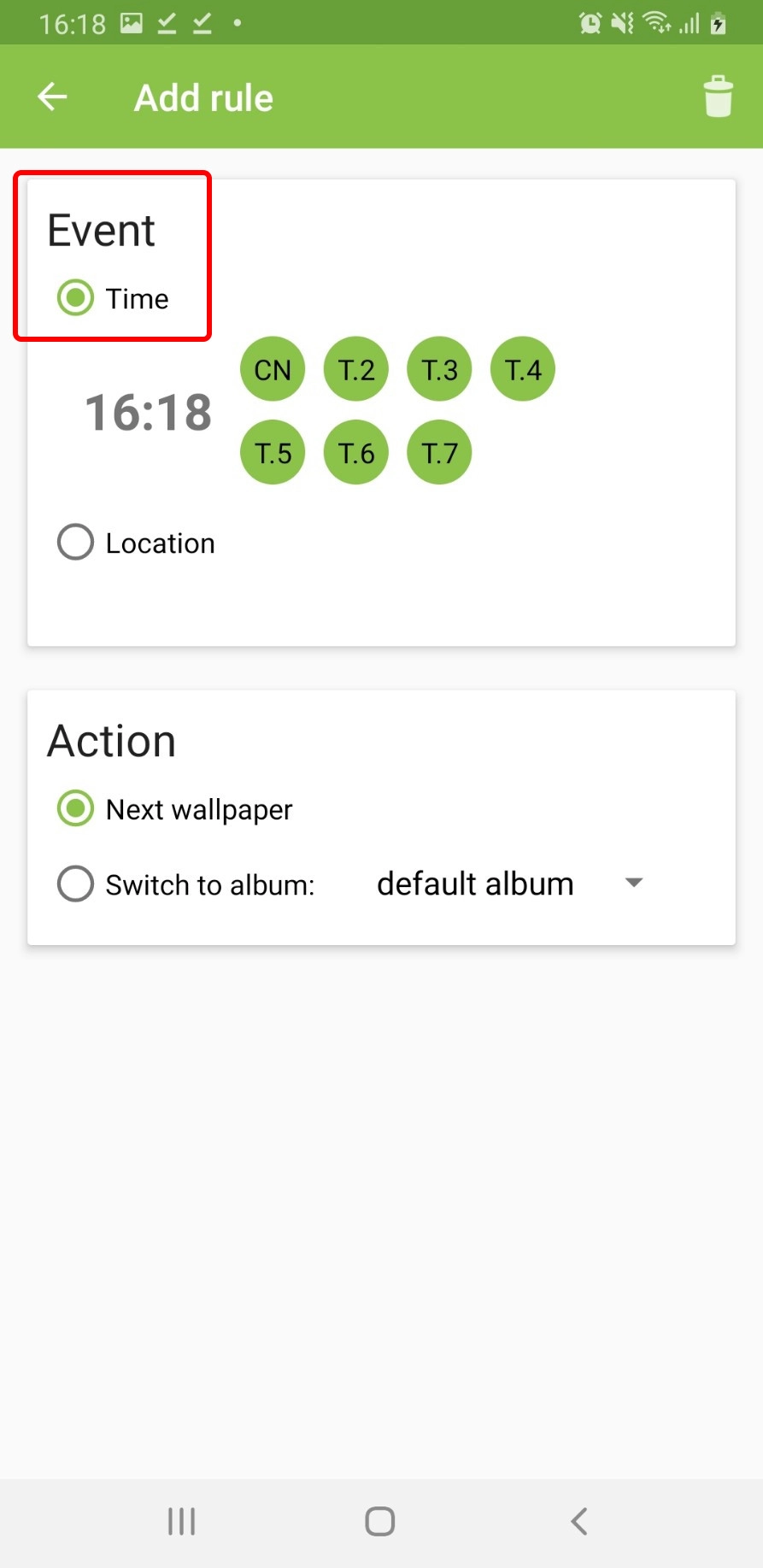
Bước 12: Vào Tùy chỉnh khung giờ mà bạn muốn hình ảnh hiển thị => Nhấn OK
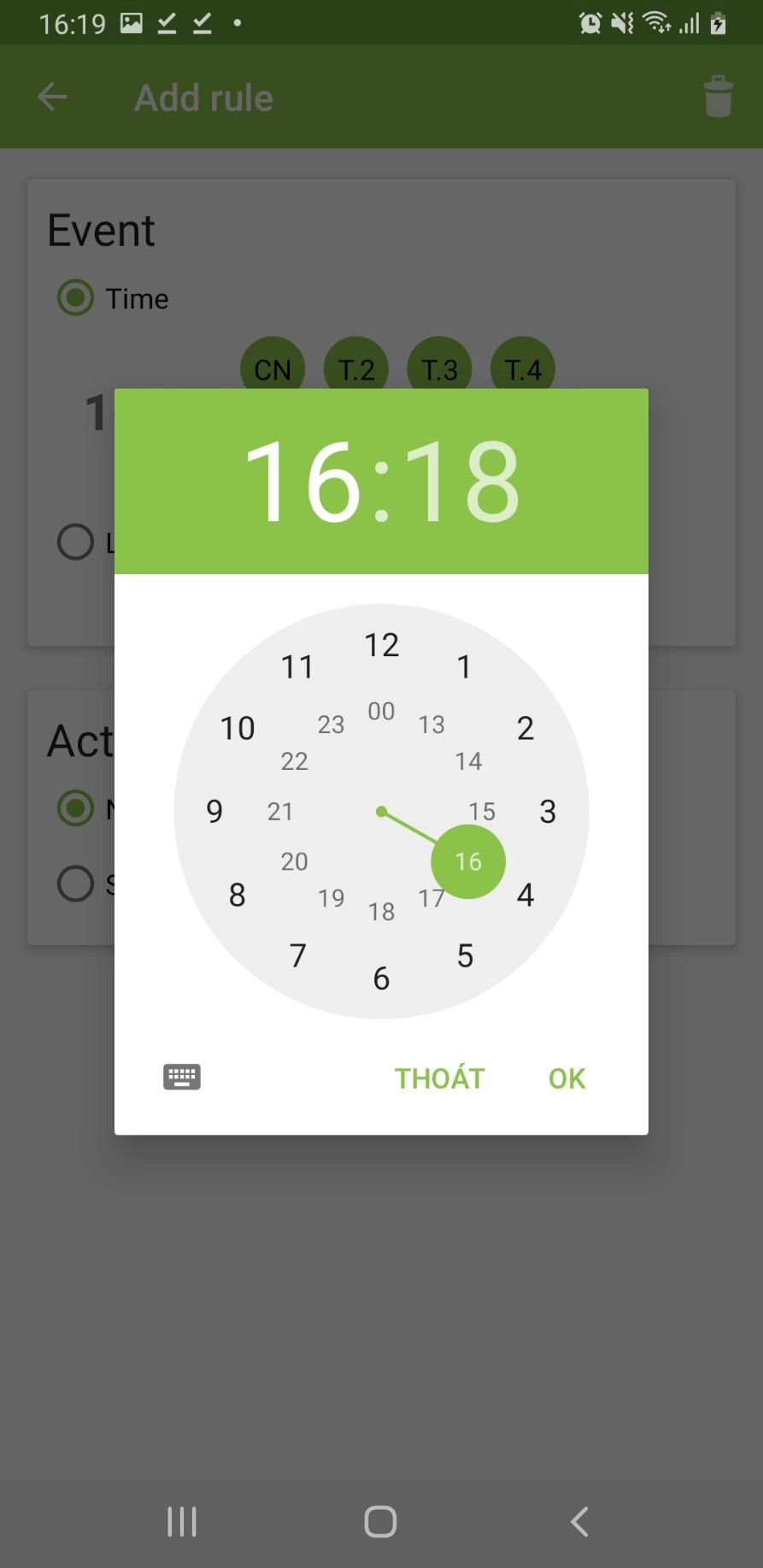
Bước 13: Muốn xóa các tính năng điều chỉnh hiển thị hình ảnh vừa thiết lập => Chọn thời gian đã thiết lập
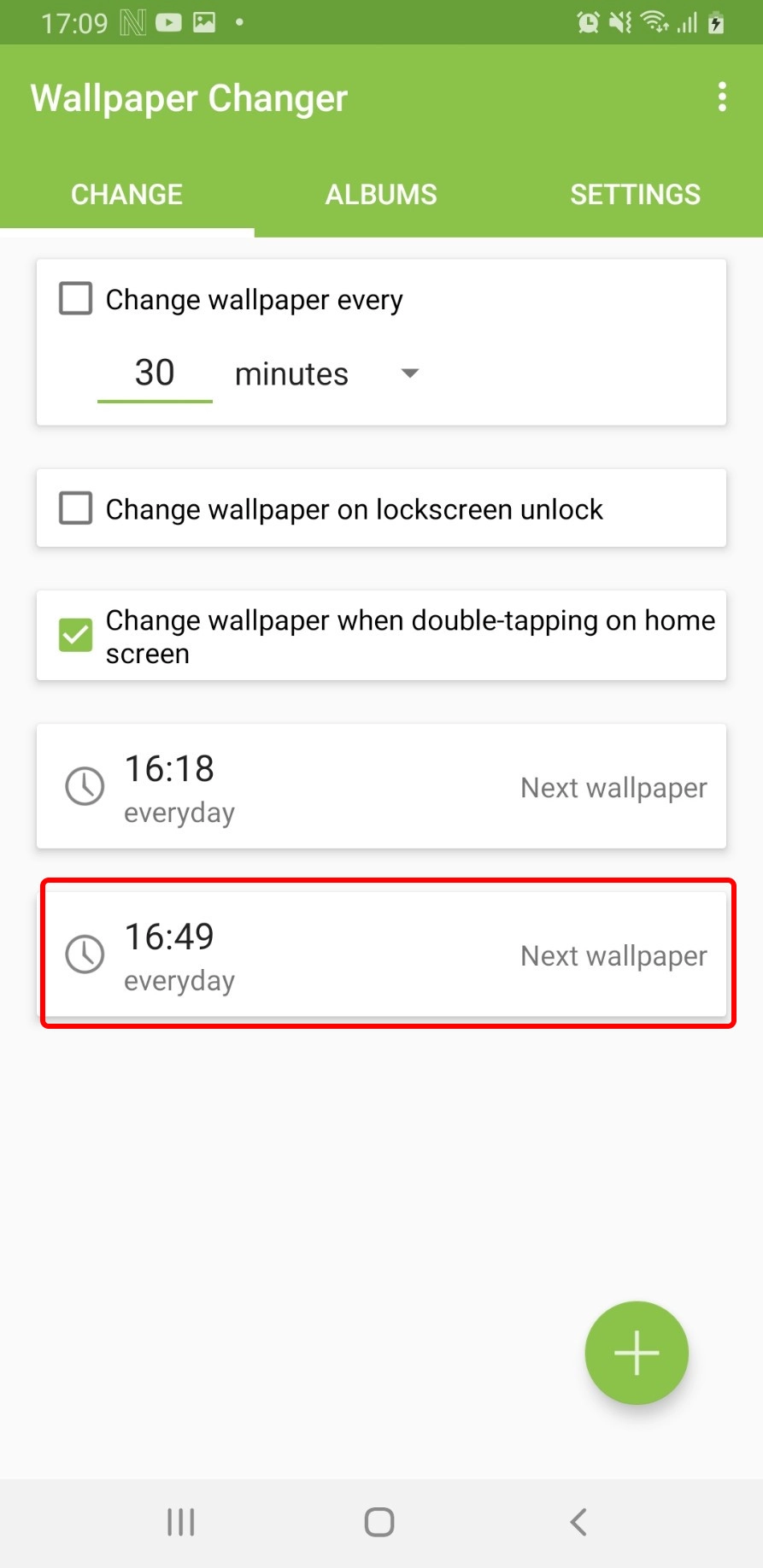
Bước 14: Chạm vào biểu tượng Xóa ở trên góc phải màn hình => Sau đó xác nhận xóa lại lần nữa ở giao diện Add rule
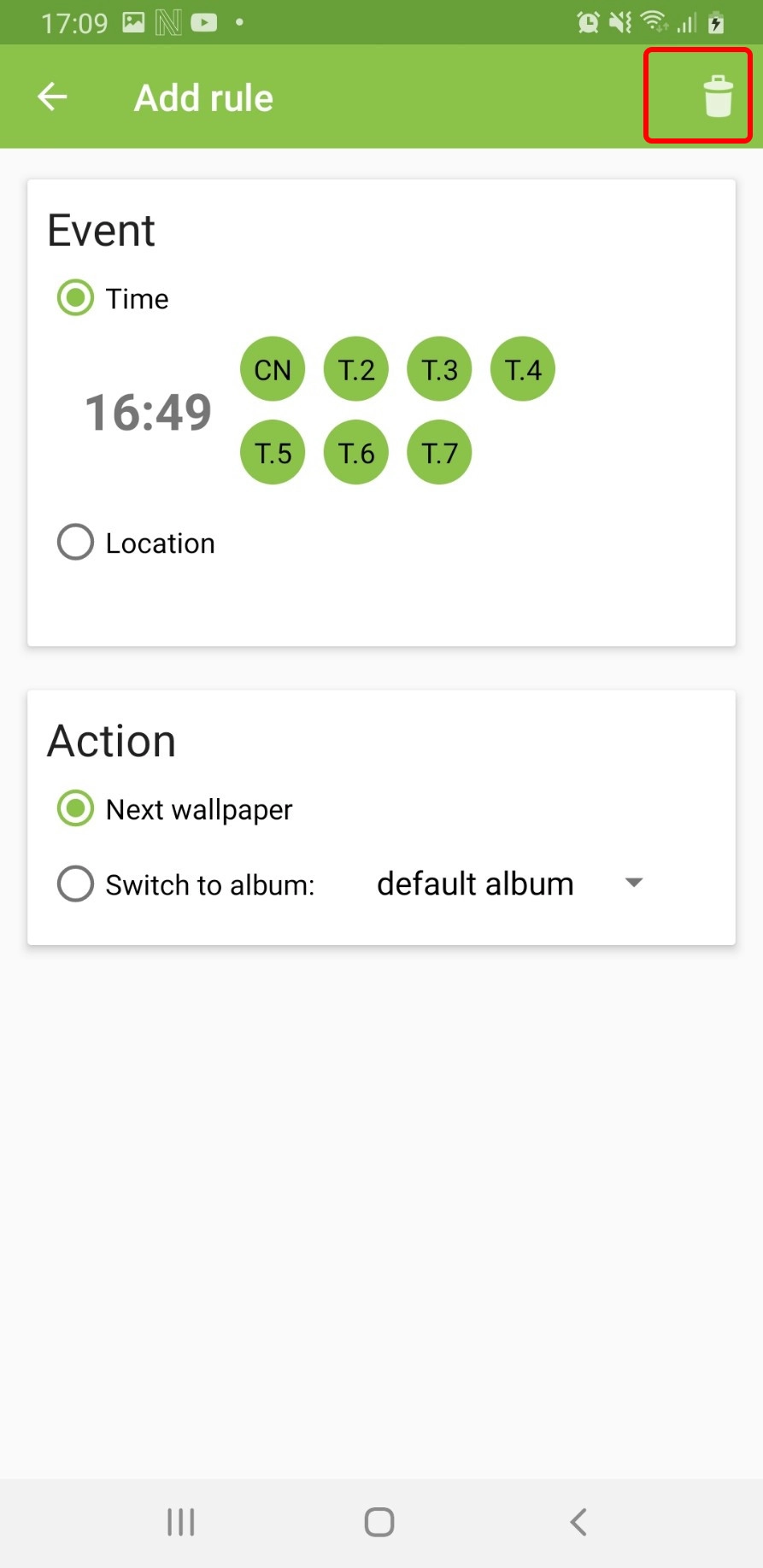
Lợi ích của việc dùng nhiều ảnh làm hình nền
Dùng nhiều ảnh làm hình nền giúp điện thoại luôn sinh động và không bị nhàm chán. Đây là lựa chọn tuyệt vời nếu bạn muốn cá nhân hóa thiết bị một cách đơn giản mà hiệu quả.
Một số lợi ích nổi bật gồm:
- Tạo cảm giác mới mẻ mỗi ngày: Hình nền thay đổi liên tục giúp bạn luôn có trải nghiệm mới.
- Thể hiện phong cách cá nhân: Chọn ảnh theo sở thích, tâm trạng, hoặc chủ đề bạn yêu thích.
- Tăng cảm hứng khi sử dụng điện thoại: Giao diện đẹp mắt giúp tâm trạng tích cực hơn.
- Tùy chỉnh linh hoạt: Có thể cài đổi hình theo thời gian, sự kiện hoặc vị trí.
Việc thay đổi hình nền không chỉ làm đẹp điện thoại mà còn giúp bạn kết nối cảm xúc nhiều hơn với thiết bị mình sử dụng hằng ngày.
Một số câu hỏi liên quan
Dưới đây là tổng hợp những câu hỏi phổ biến mà người dùng thường quan tâm, kèm theo giải đáp ngắn gọn và dễ hiểu.
Điện thoại di động có thể có ảnh nền động không?
Có, nhiều điện thoại di động hiện nay hỗ trợ ảnh nền động. Thay đổi ảnh nền động trên điện thoại thường tương tự như thay đổi ảnh nền tĩnh. Bạn có thể chọn ảnh nền động từ thư viện ảnh hoặc tải xuống từ các ứng dụng, trang web chuyên về ảnh nền động.
Tôi có thể tải ảnh nền từ Internet về điện thoại của mình không?
Có, bạn có thể tải ảnh nền từ Internet về điện thoại của mình. Cách tải ảnh nền từ Internet có thể khác nhau tùy thuộc vào loại điện thoại và hệ điều hành đang sử dụng.
Có những ứng dụng nào giúp tạo ảnh nền động cho điện thoại?
Có nhiều ứng dụng giúp tạo ảnh nền động cho điện thoại. Một số ứng dụng phổ biến bao gồm:
- KLWP Live Wallpaper Maker (Android)
- IntoLive (iOS)
- Wallpaper Engine (Windows PC)
- Rainpaper (Android)
- Live Wallpapers HD & Backgrounds 4k/3D - WALLOOP" (Android)
Tại sao ảnh nền trên điện thoại của tôi bị mờ?
Có một số lý do khiến ảnh nền trên điện thoại bị mờ:
- Kích thước ảnh không phù hợp với độ phân giải màn hình của điện thoại, dẫn đến việc ảnh bị co dãn hoặc mờ đi.
- Độ phân giải của ảnh không đủ cao, làm cho ảnh hiển thị mờ và không sắc nét trên màn hình điện thoại.
- Điện thoại có chế độ tiết kiệm pin hoặc chế độ hiển thị màn hình tối, làm cho ảnh nền trở nên mờ hơn để tiết kiệm năng lượng.
Tôi có thể sử dụng ảnh của mình làm ảnh nền trên điện thoại không?
Có, bạn có thể sử dụng ảnh của mình làm ảnh nền trên điện thoại. Điện thoại di động cho phép bạn chọn ảnh từ thư viện ảnh của mình và sử dụng nó làm ảnh nền.
Bạn cũng có thể tải xuống ảnh từ trang web hoặc ứng dụng và sử dụng ảnh đó làm ảnh nền.
Ngoài ra, bạn có thể tham khảo các bộ sưu tập hình nền của Thành Trung Mobile qua những bài viết:
- Điểm danh top 40 hình nền Zalo
- List danh sách các hình nền vũ trụ độc đáo
- Điểm nhanh các hình nền iphone 13 ưa chuộng nhất
Bài viết này sẽ giúp bạn hiểu rõ hơn về khái niệm ảnh nền điện thoại, tầm quan trọng của việc lựa chọn cách đặt nhiều ảnh làm hình nền điện thoại đơn giản và tiện lợi với ứng dụng Wallpaper Changer.



















